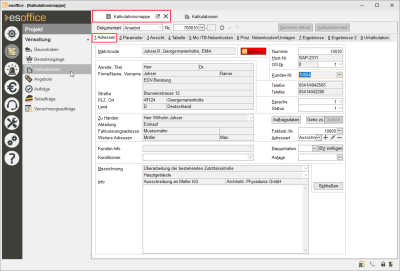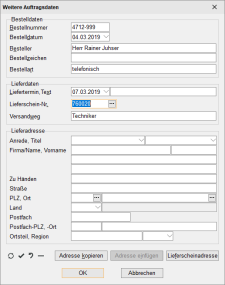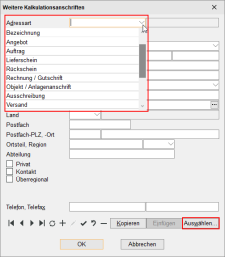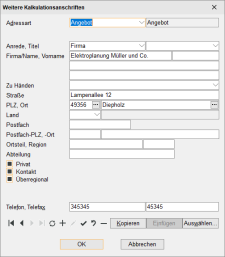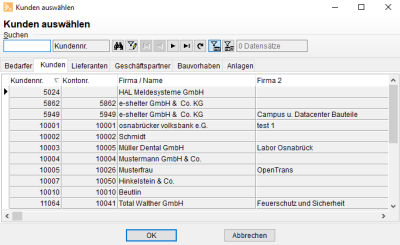Adressen
Einer Kalkulation kann pro Dokumentart eine weitere Adresse zugeordnet werden.
Matchcode
Der Kalkulations-Matchcode soll eine Abkürzung für die Kalkulation sein, über den ein schneller Zugriff auf die Kalkulation möglich ist.
Adresse / Kalkulations- / Projektadresse
Die Adresse des zugehörigen Kunden wird größtenteils angezeigt und kann an dieser Stelle nicht geändert werden (eventuelle Änderungen können an einer zentralen Stelle unter Office | Kunden | Adresse vorgenommen werden).
Zu Händen
Im Auswahlfeld Zu Händen (Drop-down-Liste) können Sie aus den Office | Ansprechpartner der Kunden bzw. der Bedarfer jemanden auswählen. Diese Information wird dann bei der Anschrift mit angegeben.
Abteilung
Nachfolgend gibt es auf diesem Register noch das Feld Abteilung. Dieses wird beim Auswählen eines Ansprechpartners automatisch gefüllt, kann aber auch noch manuell geändert werden.
Die hier angegebene Abteilung wird bei der Formatierung der Adresse mit ausgegeben, sofern unter Nationen die Option mit Abteil. aktiviert wurde.
Sollte beim Kalkulationskunden eine Fakturierungsadresse vorhanden sein, werden im Auswahldialog Zu Händen sowohl die Ansprechpartner des Kunden als auch des Fakturierungskunden angezeigt.
Fakturierungsadresse
Zusätzlich werden die Fakturierungsadresse des Kunden - sofern vorhanden - und eine weitere, vom Benutzer wählbare, Kalkulationsadresse in Kurzform angezeigt.
Die Fakturierungsadresse kann dabei noch manuell für die Kalkulation geändert werden (über die Explorer-Schaltfläche). Ist in dem Eingabefeld nichts hinterlegt, wird die Fakturierungsadresse ggf. über den Kunden bestimmt. Die hinterlegte Adresse wird auch auf dem Ausdruck verwendet.
Kunden-Nr. / Bedarfer-Nr.

Je nachdem für wen diese Kalkulation angelegt worden ist (Kunde oder Bedarfer) erscheint im Eingabefeld im Bereich Kunden-Nr. bzw. Bedarfer-Nr. über die rechte Maustaste ein Kontextmenü.
Hier haben Sie jetzt noch einmal die Möglichkeit zwischen Kunden und Bedarfern zu wechseln und über die Drop-down-Liste einen entsprechenden Adressdatensatz auszuwählen.
Über das Kontextmenü der Bedarfer können Sie zusätzlich noch den ausgewählten Bedarfer zum Kunden machen.
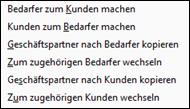
Dazu klicken Sie auf den Menüpunkt Bedarfer zum Kunden machen und die Bedarferdaten werden in den Kundenstamm übertragen. Dabei wird als Kundennummer die nächste freie Nummer aus dem Nummernkreisen für die Kunden gezogen.
Diese Funktion ist so gestaltet, dass alle zugehörigen Datensätze inklusive der Dokumentstruktur aus dem Dokumentenmanagement mit in den Kundenstamm übertragen werden.
Analog dazu gibt es bei einer Kundenkalkulation die Funktion, mit der es möglich ist, einen Kunden zum Bedarfer zu machen. Auch dies geschieht über das entsprechende Kontextmenü und es werden gleichfalls alle zugehörigen Datensätze inklusive Dokumentstruktur von den Kunden zu den Bedarfern übertragen.
Beide Funktionen werden mit einer Fehlermeldung abgebrochen, wenn wichtige Datensätze nicht übertragen werden können. Ist das der Fall, werden generell auch keine Daten bewegt.
Eine mögliche Fehlermeldung:
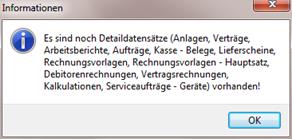
Auftragsdaten
Über die Schaltfläche Auftragsdaten besteht die Möglichkeit, weitere Daten wie Bestell- und Lieferdaten sowie die Lieferadresse zu hinterlegen.
Die Bestelldaten können auch aus einem Lieferschein (Artikel | Lieferscheine | Bestelldaten) übernommen werden, siehe auch Lieferscheinauswahl-Assistent
Alle hier erfassten Werte können in den Kalkulationsformularen gedruckt werden. Diese hier eingetragenen Daten werden erst bei der Eingabe angelegt.
Bereich 'Bestelldaten'
Bestellnummer
Tragen Sie hier die Bestellnummer des Kunden ein.
Bestelldatum
In diesem Feld können Sie das Datum hinterlegen, wann die Bestellung eingegangen ist.
Besteller
Tragen Sie hier den Namen des Bestellers ein.
Bestellzeichen
Ist auf der Bestellung ein Bestellkennzeichen angegeben, können Sie es in diesem Feld hinterlegen.
Bestellart
Hier tragen Sie ein, wie die Bestellung Sie erreicht hat (Brief, E-Mail, Fax etc.).
Adr. kopieren (Adresse kopieren)
Kopiert die aktuelle Adresse in die Zwischenablage. Die so kopierte Adresse kann aus der Zwischenablage in eine beliebige Anwendung als Text eingefügt werden oder nutzen Sie die Funktion Adresse einfügen um die Adresse in einem esoffice-Adressformular einzufügen.
Wird eine Adresse aus einem Adressformular kopiert, so werden auch die Felder Region, E-Mail und Homepage mit in die Zwischenablage übernommen und beim Einfügen der Adresse mit der Schaltfläche Adresse einfügen werden diese Felder auch gefüllt.
Dies gilt ebenfalls für eine Übernahme in eine externe Anwendung, wie zum Beispiel Microsoft Word, da sich die Adresse in der Windows-Zwischenablage![]() Die Zwischenablage ist ein Windows-Zwischenspeicher, in dem Daten, die in einer Windows-Anwendung ausgeschnitten oder kopiert werden, zwischengespeichert werden, damit sie mit dem Befehl Einfügen an einer anderen Position in demselben oder einem anderen Textfeld eingefügt werden können. befindet.
Die Zwischenablage ist ein Windows-Zwischenspeicher, in dem Daten, die in einer Windows-Anwendung ausgeschnitten oder kopiert werden, zwischengespeichert werden, damit sie mit dem Befehl Einfügen an einer anderen Position in demselben oder einem anderen Textfeld eingefügt werden können. befindet.
Adr. einfügen (Adresse einfügen)
Fügt eine zuvor kopierte Adresse (Funktion Adresse kopieren) aus der Zwischenablage in das aktuelle Adressformular ein.
Bei einigen Adressen kann es notwendig sein, mehrere Adressen-Datensätze anzulegen, die sich nur in Einzelheiten voneinander unterscheiden.
Eine Adresse kopieren / einfügen
-
Die Adresse (Kunde, Bedarfer etc.) wird einmal angelegt.
-
Mit der Schaltfläche Adresse kopieren wird die aktuelle Adresse in die Zwischenablage kopiert
-
Legen Sie einen neuen Adressdatensatz an oder rufen Sie einen bestehenden Datensatz auf.
-
Über die Schaltfläche Adresse einfügen werden die Daten des Registers Adresse in den Adressdatensatz übernommen.
-
Eine individuelle Anpassung der eingefügten Adressdaten ist möglich.
Gehe zu ![]()
Über die Schaltfläche / den Menüeintrag Gehe zu oder das Symbol ![]() in der Symbolleiste kann zu den verschiedenen anderen abhängigen Modulen gesprungen werden (abhängig von Lizenz und Berechtigung).
in der Symbolleiste kann zu den verschiedenen anderen abhängigen Modulen gesprungen werden (abhängig von Lizenz und Berechtigung).
Siehe auch Sprungfunktion / Gehe zu
Kalkulationsbezogene Adressen können vom Benutzer durch Anklicken der Explorer-Schaltfläche oder über den danebenliegenden Navigator neu angelegt, geändert und gelöscht, oder auch nur komplett angezeigt werden:
Für jede Adresse wird die Adressart definiert, damit können Sie den Zweck der Adresse bestimmen.
Neue Adresse einfügen
Neue Adressen werden durch das Anklicken der ![]() Schaltfläche im Navigator angelegt.
Schaltfläche im Navigator angelegt.
Nachdem alle Eintragungen erledigt sind, werden die Daten mit dem ![]() im Navigator abgespeichert.
im Navigator abgespeichert.
Hier bei den weiteren Kalkulationsanschriften wird ebenfalls wie bei der Registerkarte Adressen unter Zu Händen auf die Ansprechpartner des Kunden und falls vorhanden des Fakturierungskunden zugegriffen.
Bei Auswahl eines Ansprechpartners wird das Feld AnspPArtNr in der Datenbank mit der zugehörigen Nummer gefüllt.
Über die Schaltfläche Auswählen kann man auf die Adressdaten der Bedarfer, Kunden, Lieferanten, Geschäftspartner, Bauvorhaben und Anlagen zugreifen.
Adressen kopieren / Adresse einfügen
Durch die Schaltflächen Adresse kopieren und Adresse einfügen können Adressen, die mehrmals eingetragen werden, kopiert werden.
Bauvorhaben / Schaltfläche 'BV einfügen'
Über das Kombinationsfeld Bauvorhaben können sie der Kalkulation ein bestehendes Bauvorhaben zuweisen, wobei die Bezeichnung des Bauvorhabens in das Feld Kalkulationsbezeichnung übernommen wird, sofern dieses nicht belegt ist.
Andererseits ermöglicht Ihnen die Schaltfläche BV einfügen, ein neues Bauvorhaben auf Grund der aktuellen Kalkulationsdaten anzulegen und der Kalkulation zuzuordnen. Die Kalkulation wird automatisch in den Bearbeitungsmodus gesetzt.
Bei einem zugeordneten Bauvorhaben ändert sich die Beschriftung der Schaltfläche BV einfügen in Bauvorhab.. Darüber kann man sich dann das zugehörige Bauvorhaben (Sprungfunktion Gehe zu zu den Bauvorhaben) anzeigen lassen.
In dem Auswahlfeld Anlage kann man aus einer Liste die zugehörige Anlage aus der Tabelle Anlagen auswählen, die zu bearbeiten ist.
Hierbei werden nur Anlagen angezeigt, die dem Kunden in der Kalkulationsverwaltung, zugeordnet sind.
Alle Anlagen anzeigen (Kundenfilter entfernen)
Damit bei der Anlagenauswahl der Filter für Anlagen des aktuellen Kunden (Akt. Kunden) entfernt werden kann, aktivieren Sie unter Einstellungen | Allgemein | Darstellung III -Bereich 'Suchen / Auswahl Dialog' die Option Anlagen aller Kunden.
Wird in einer Kalkulation eine Anlagennummer mit angegeben, so wird diese in der Datenbanktabelle des Rechnungsausgangsbuches mit übernommen, sobald die Kalkulation als Rechnung gebucht wird. Somit ist es möglich über einen kundenindividuellen Report alle vorhandenen Rechnungen zu einer Anlage auszugeben.
Entfernung
In diesem Feld wird bei einer zugeordneten Anlage die Entfernung von dem Register Service | Anlagen | Details - Bereich 'Gebiet' angezeigt.
Sonstige Kalkulationseinstellungen
Bezeichnung
Die Kalkulationsbezeichnung definiert die Kalkulation näher. Die Angaben, die hier gemacht werden, erscheinen danach auch in der Kalkulationsverwaltung unter Bezeichnung, jedoch nur auszugsweise.
Info
Im Eingabefeld Kalkulation-Info können noch zusätzliche Informationen zur Kalkulation hinterlegt werden. Dieses Eingabefeld passt sich automatisch der jeweiligen Fensterhöhe an.
Wenn die Option Mit Zusatzinfo unter Einstellungen | Allgemein | Kalkulation II - Bereich 'Allgemein' aktiviert ist, dann werden hier zwei zusätzliche Felder für Zusatzinformationen angezeigt.
Diese beiden Felder sind intern benannt mit Projektbezeichnung 1 und Projektbezeichnung 2.
Diese Felder werden unter anderem für den Ausdruck der Formblätter für die Urkalkulation (Baumaßnahme) verwendet oder können über einen kundenindividuellen Report ausgewertet werden.
Ist die Option Geheim aktiviert, erhält die Kalkulation den Status GEHEIM und unterliegt damit gewissen Einschränkungen, zum Beispiel können diese nicht von jedem Anwender eingesehen und auch nicht ausgelagert werden.
Wenn eine Kalkulation als Geheim gekennzeichnet wurde, ist dieses nicht mehr rückgängig zu machen. Deshalb erscheint bei dem Versuch, eine Kalkulation als Geheim einzustufen, ein entsprechender Warnhinweis, womit der Benutzer auch auf die Möglichkeit zum Abbruch hingewiesen wird.
Die Option GEHEIM wird zusätzlich rot hinterlegt, in der Liste der Kalkulationen werden Geheimprojekte ebenfalls rot hinterlegt angezeigt.
Geheimkalkulationen dürfen nur von Anwendern mit der Berechtigung Geheimprojekte angelegt werden.
Die Berechtigung Geheimprojekte zum Anlegen von Geheimprojekten. (in der Projektbearbeitung | Adressen) ist nicht notwendig, um Geheimprojekte zu öffnen.
Wird ein Projekt als Geheim gekennzeichnet, so kann das Projekt nur noch von einem der Mitarbeiter in der Projektverwaltung ausgewählt werden, dessen Personalnummer in einem der vier Personalfelder (Verkäufer/in, Projektingenieur/in, Sachbearbeiter/in, Kalkulator/in) auf dem Register Projektbearbeitung | Parameter - Standard) eingetragen ist.
Hat ein Mitarbeiter die Berechtigung Projektverwaltung auch fremde Projekte kann er unter Projekte | Kalkulationen in der Liste der Kalkulationen auch als Geheim markierte sehen (rot hinterlegt), das Öffnen nur möglich wenn der Mitarbeiter als Verkäufer/in, Projektingenieur/in, Sachbearbeiter/in eingetragen ist.
Ist die Option Geheim aktiviert, erhält die Kalkulation den Status GEHEIM und unterliegt damit gewissen Einschränkungen, zum Beispiel können diese nicht von jedem Anwender eingesehen und auch nicht in ein Kalkulationsarchiv ausgelagert werden.
Wird aus einer als Geheim markierten Kalkulation ein Angebot oder ein Auftrag gebucht, sind diese Vorgänge je nach Berechtigung wieder unter Umständen für andere Mitarbeiter sichtbar.
GS-Nr. (Geschäftsstellennummer)
In den Feldern GS-Nr (Geschäftsstellennummer) werden die globale und die Kalkulations-Geschäftsstellennummer angezeigt, wobei die letztere auch geändert werden kann. In der Kalkulationsbearbeitung wird die Kalkulationsgeschäftsstellennummer verwendet.
Welche Geschäftsstellennummer dabei Verwendung findet, hängt von den Einstellungen unter Einstellungen | Allgemein | Kalkulation II - Bereich 'Allgemein' ab. Ist dort die Option GS-Nr. der aktiven Geschäftsstelle eintragen aktiviert, so wird die Geschäftsstelle des angemeldeten Mitarbeiters in eine neu angelegte Kalkulation eingetragen. Ist die Option nicht aktiviert, so wird die Geschäftsstelle des Kunden in die Kalkulation eingetragen.
Wenn eine Kalkulation eine Auftragsnummer besitzt (also nach dem Buchen), dann kann die Geschäftsstellennummer nicht mehr verändert werden. Es sei denn in den Einstellungen | Allgemein | Kalkulation I - Bereich 'Auftrag' ist die Option GS-Nr. ändern aktiviert.
Wenn einer Kalkulation manuell ein Auftrag zugewiesen wird, dann wird die Geschäftsstellennummer des Auftrages in die Kalkulation übernommen.
Sprache
Bei Neuanlage einer Kalkulation wird die Sprache vom Kunden übernommen. Die Sprache beeinflusst alle statischen Beschriftungen und Felder der Formulare und bestimmt, welche Texte beim Hinzufügen von Artikeln genommen werden. Wenn von einem Artikel kein zusätzlicher Eintrag für die Sprache existiert, dann werden die normalen Texte verwendet.
Beim Ändern der Sprache hat der Benutzer die Wahl, ob alle in der Kalkulation vorhandenen Artikeltexte in der gewählten Sprache neu geladen werden sollen. Zusätzlich werden beim Sprachwechsel auch die Texte für die Zahlungsbedingungen und den Dokumentfuß neu geladen – die bestehenden Texte werden also überschrieben!
Sie können an dieser Stelle einen Kalkulationsstatus auswählen. In der Liste der Kalkulationen kann über den Kalkulationsstatus gefiltert werden, z.B, nur die Anzeige von aktuellen Projekten. Die Kalkulationsstatus werden unter Einstellungen | Referenzen - Projekt | Kalkulationsreferenzen | Kalkulationsstatus angelegt und verwaltet.
Säumiger Zahler
Ist bei dem Kunden, für den die Kalkulation angelegt wird, in den Kundenstammdaten das Feld Säumiger Zahler auf dem Register Office | Kunden | Faktura aktiviert, so erscheint dieser Hinweis auch in der Kalkulationsbearbeitung.
Sichtbar wird er auf der Registerkarte Kalkulationsmappe | Adressen unter dem Auswahlfeld Anlage und hat nachfolgendes Aussehen: